u盘文件无法删除怎么办
- 分类:win8 发布时间: 2016年10月20日 12:00:34
u盘现在已经离不开我们的生活和工作当中了。它存储便利,携带方便。有时候我们u盘存储空间满了。这个时候就需要我们把u盘里不需要的文件给删除了。但是就会有出有u盘文件无法删除的情况。u盘文件无法删除怎么办呢。你要太担心,小编现在在就把u盘文件无法删除的解决教程分享给大家。
第一种原因很少见,找到U盘上的开关,关闭写保护开关就可以了,普通的U盘上很少有这种开关。
第二种原因可能是系统问题,可能是某些系统工具软件修改了注册表,也有可能是一些不正当的操作造成的U盘数据错误无法进行二次更改,或者说是用户权限不够。
由于原因众多,下面提供一个软件解决方法和一个注册表修改方法,不行请格式化尝试。
使用这个工具对U盘进行一次锁定和解锁操作:
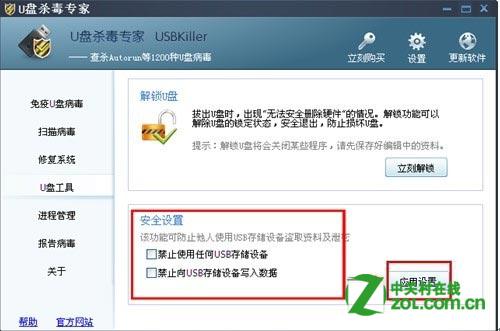
u盘文件无法删除教程图一
关于U盘杀毒专家的其他使用方法:点击打开链接
修改注册表方法:
下面为节选部分核心修改细节,点击了解全部的信息:提示磁盘被写保护怎么办
进入注册表编辑器后我们依次找到:HKEY_LOCAL_MACHINE\SYSTEM\CurrentControlSet\Control\StorageDevicePolicies 项目,如下图:
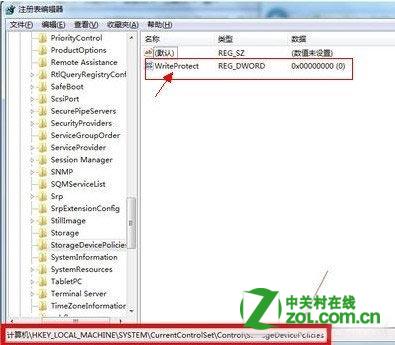
u盘文件无法删除教程图二
注册表中找到StorageDevicePolicies项之后,我们可以在右侧窗口中找到“ WriteProtect ”表,我们将鼠标放在WriteProtect上单击鼠标左键选种,然后点击鼠标右键选择“修改”将值改为0 即可,如下图:

u盘文件无法删除教程图三
将注册表WriteProtect值改为0
注意:这里部分用户反馈,以上位置找不到WriteProtect注册表项目,如果找不到,可以在以上空白位置新建 WriteProtect注册表项,数值设置为0即可。
上面就是u盘文件无法删除的解决方法的详细步骤了。其实u盘提示不能无法删除文件的时候,不需要太着急。只要找对了方法就能很好的解决问题。觉的小编的方法不错的朋友们可以收藏起来方便日后使用。更多精彩的内容请关注我们的官方网站。
猜您喜欢
- 手机收不到短信怎么回事,详细教您手机..2018/07/23
- 怎么设置系统启动盘最简单呢?..2017/08/01
- 快捷键大全,详细教您键盘快捷键大全..2018/04/11
- 电脑开机后自动重启,详细教您电脑开机..2018/06/01
- LOL怎么截图,详细教您lol截图..2018/05/05
- 华为电脑一键重装系统win8详细步骤..2019/10/17
相关推荐
- 硬盘坏道修复工具操作教程.. 2017-10-23
- u盘低格工具中文版 2016-11-08
- u盘恢复工具使用方法 2016-10-29
- cpu使用率100怎么办,详细教您解决使用.. 2018-08-24
- 风云一键重装系统教程 2016-11-03
- ddr2和ddr3的区别,详细教您如何区分DD.. 2018-03-30




 粤公网安备 44130202001059号
粤公网安备 44130202001059号